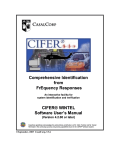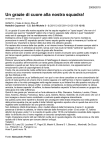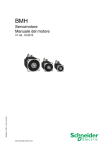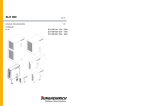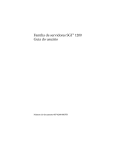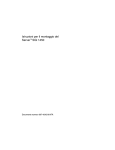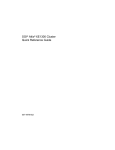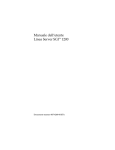Download Server SGI™ 1400 Manuale di installazione rapida
Transcript
Server SGI™ 1400 Manuale di installazione rapida Numero documento 007-3979-001ITA COLLABORATORI Autore: Mark Schwenden Illustrazioni di Dan Young e Cheri Brown Produzione di Heather Hermstad e David Clarke Consulenza tecnica di Jim Oliver e Courtney Carr Immagine della basilica di S. Pietro per gentile concessione di ENEL SpA e InfoByte SpA. Immagine del discobolo per gentile concessione di Xavier Berenguer, Animatica. © 1999, Silicon Graphics, Inc.— Tutti i diritti riservati Il contenuto di questo documento non deve essere copiato o duplicato in alcun modo, interamente o in parte, senza previa autorizzazione di Silicon Graphics, Inc. Il sistema è stato collaudato ed è stato trovato conforme ai limiti previsti per i dispositivi digitali di classe A, sezione 15 della normativa FCC. Il sistema genera, utilizza e può emettere radiofrequenze e pertanto, se non installato e utilizzato in base alle istruzioni fornite, può causare interferenze dannose alle comunicazioni radio. LEGENDA DEI DIRITTI LIMITATI L’uso, la duplicazione e la divulgazione da parte del governo sono soggette alle limitazioni previste nella clausola Rights in Data in FAR 52.227-14 e/o in clausole simili o successive in FAR o nei supplementi FAR DOD, DOE o NASA. Diritti riservati non pubblicati in base alle leggi sul copyright degli Stati Uniti. Il produttore è Silicon Graphics, Inc., 1600 Amphitheatre Pkwy., Mountain View, CA 94043-1351. Silicon Graphics è un marchio registrato e il logo SGI e Silicon Graphics logo sono marchi di fabbrica di Silicon Graphics, Inc. Adobe, Acrobat, Acrobat Reader e PostScript sono marchi di fabbrica di Adobe Systems Incorporated. Microsoft e Windows sono marchi di fabbrica di Microsoft Corporation. UNIX è un marchio registrato negli Stati Uniti e in altri paesi, concesso in licenza esclusivamente mediante X/Open Company, Ltd. Server SGI™ 1400 Manuale di installazione rapida Numero documento 007-3979-001ITA Sommario 1 Introduzione alla famiglia di server SGI 1400 Configurazioni del telaio 2 Scelta della posizione e requisiti ambientali Utilizzo dei cavi di alimentazione 3 5 Requisiti relativi ai cavi di alimentazione Connettori per monitor, tastiera e mouse Accensione del monitor e del server Esecuzione del test POST Avvio dal CD 6 6 8 10 11 Modifica della priorità del dispositivo di avvio 12 Accesso ai manuali della Biblioteca SGI di pubblicazioni techniche 13 Stampa dei manuali dal CD Utilizzo dei file .PDF Utilizzo dei file .PS 13 14 15 Installazione di una stampante PostScript con NT 15 Installazione di una stampante PostScript con Linux Copia del software di configurazione su dischetti Avvertenze relative al prodotto 15 16 17 iii 0. Introduzione alla famiglia di server SGI 1400 Nel presente documento sono contenute tutte le informazioni necessarie per rimuovere l’imballaggio, assemblare e connettere il nuovo server alla rete di alimentazione elettrica. Dopo avere eseguito le istruzioni riportate, è possibile configurare il sistema oppure approfondire le proprie conoscenze sulle funzionalità del server. Per ulteriori informazioni sul sistema, vedere Server SGI 1400 - Manuale dell’utente. Nella famiglia di server SGI 1400 sono inclusi prodotti quali SGI 1400M, che opera con sistema operativo Microsoft Windows, e SGI 1400L che opera con sistema operativo Linux. Il sistema operativo impiegato conferisce al server un’interfaccia funzionale specifica, ma le funzioni di base relative a hardware, diagnostica e configurazione sono identiche all’interno della famiglia di server SGI 1400. I termini generici “server” e “server SGI 1400” vengono utilizzati in tutto il presente documento e si riferiscono a tutti i sistemi della famiglia di server SGI 1400. Avviso: per evitare danni alle persone, durante il disimballaggio del server utilizzare due persone e/o un dispositivo meccanico per estrarre il server dalla confezione. Nella configurazione minima il server pesa 38 kg, mentre nella configurazione massima pesa 45 kg. Utilizzare un carrello o altro dispositivo meccanico per spostare il server. Non tentare di sollevare o spostare il server utilizzando le guide accanto alle prese di alimentazione. Prima di accendere il server, leggere attentamente le avvertenze riportate nella sezione “Avvertenze relative al prodotto” a pagina 17. 1 Introduzione alla famiglia di server SGI 1400 Configurazioni del telaio Il server SGI 1400 è progettato per il montaggio su rack (versione Rack) oppure per il montaggio verticale (versione Deskside). Nella Figura 1 sono illustrati gli esempi di tali configurazioni. Se si desidera modificare la configurazione del server da una modalità all’altra successivamente all’acquisto dell’unità, è necessario rivolgersi al rivenditore o al fornitore di fiducia e acquistare un kit di adattamento. Per istruzioni sul montaggio del server su un rack da 19 pollici, vedere Server SGI 1400 Manuale dell’utente. Tabella 1 2 Specifiche tecniche del server SGI 1400 Specifica Versione Deskside Versione Rack Altezza 48,26 cm (19 inches) 48,26 cm (7u) Larghezza 31,12 cm (12.25 inches) Rack da 19 pollici Profondità 63,5 cm (25 inches) 63,5 cm (25 inches) Peso Configurazione minima: 38,25 kg Configurazione massima: 45 kg Configurazione minima: 38,25 kg Configurazione massima: 45 kg Spazio anteriore richiesto 25,4 cm (10 inches) (presa d’aria <35 °C) 25,4 cm (10 inches) (presa d’aria <35 °C) Spazio posteriore richiesto 20,3 cm (8 inches) (nessun limite per la presa d’aria) 20,3 cm (8 inches) (nessun limite per la presa d’aria) Spazio laterale richiesto 0,0 cm per la presa d’aria (è necessario disporre di spazio laterale aggiuntivo per eventuali interventi di manutenzione e servizio) N/D Scelta della posizione e requisiti ambientali Figura 1 Esempio di montaggio della versione Rack con tre server e di montaggio di un unico server in versione Deskside Scelta della posizione e requisiti ambientali Utilizzare le informazioni riportate in questa sezione per scegliere la corretta posizione in cui installare il server. Attenzione: eventuali scariche elettrostatiche possono danneggiare le unità disco, le schede aggiuntive e altre parti. Questo server può sopportare livelli normali di scariche elettrostatiche ambientali. È tuttavia consigliabile eseguire tutte le procedure riportate nel presente documento esclusivamente presso una postazione di lavoro protetta da tale tipo di scariche. Se tale tipo di postazione non è disponibile, è opportuno indossare bracciali antistatici collegati alla presa a terra sul telaio del server (qualsiasi superficie metallica non verniciata) durante l’utilizzo dei componenti. Assicurarsi inoltre che l’impianto elettrico disponga di un collegamento a terra. 3 Introduzione alla famiglia di server SGI 1400 Avviso: il pulsante di alimentazione sul pannello frontale del server non scollega il sistema dall’alimentazione elettrica in CA. Per scollegare completamente il server dall’alimentazione elettrica, è necessario disinserire il cavo di alimentazione dalla presa di alimentazione o dalla presa a muro. Il server funziona in modo affidabile entro la maggior parte dei normali limiti ambientali validi per uffici e laboratori. Scegliere una posizione che soddisfi i seguenti criteri. • 4 Il server deve essere posizionato accanto a una presa a tre poli con collegamento a terra. – Stati Uniti e Canada: una presa NEMA 5-15R per unità 100-120 V oppure una presa NEMA 6-15R per unità 200-240 V – Altre aree geografiche: una presa a terra conforme alle normative locali in vigore • Il luogo deve essere pulito e relativamente privo di polvere. • Il luogo deve essere ben ventilato e lontano da fonti di calore; le aperture per la ventilazione sul server non devono essere ostruite da oggetti. • Il server deve essere lontano da fonti di vibrazione o pressioni fisiche. • Il luogo deve essere isolato da forti campi elettromagnetici o da rumori generati da apparecchiature elettriche quali ascensori, fotocopiatrici, condizionatori d’aria, sistemi di ventilazione, motori elettrici, dispositivi per trasmissioni radio-televisive e dispositivi di sicurezza ad alta frequenza. • Deve essere disponibile spazio sufficiente affinché i cavi di alimentazione del server possano essere facilmente scollegati dalla presa di alimentazione o dalla presa a muro; questo è infatti l’unico modo per scollegare in modo sicuro il server dall’alimentazione elettrica. • Deve essere disponibile spazio sufficiente per il raffreddamento e il passaggio del flusso d’aria. Per ulteriori informazioni sui requisiti relativi alle prese d’aria per le varie configurazioni del telaio, vedere la Tabella 1 a pagina 2. Utilizzo dei cavi di alimentazione Nella Tabella 2 sono riportate le specifiche ambientali relative al sito di installazione. Tabella 2 Specifiche ambientali relative al sito di installazione Temperatura Non in esercizio In esercizio Da –40° a 70 °C (–55° to 150 °F) Da 10° a 35 °C (41° to 95 °F); riduzione di 0,5 °C ogni 305 m Altitudine massima: 3.050 m; derivata massima = 10 °C all’ora Umidità Non in esercizio In esercizio (con rilevamento mediante termometro a bulbo bagnato) 95% umidità relativa (non condensata) a 30 °C (86 °F) Non superare 33 °C (91.4 °F) (con unità disco o unità disco fisso) Urti In esercizio Imballato 2,0 g, 11 msec, urti semisinusoidali di esercizio Operativo dopo una caduta libera di 76,2 cm; si possono verificare danni a livello estetico Rumori < 55 dBA con tre alimentatori a 28 °C +/- 2 °C Scariche elettrostatiche Collaudato con 20 kilovolt (kV) per specifiche del test ambientale; (ESD) non sono stati riscontrati danni ai componenti Alimentazione elettrica in CA 100-120 V∼ 200-240 V∼ 100-120 V∼, 7,6 A, 50/60 Hz 200-240 V∼, 3,8 A, 50/60 Hz Utilizzo dei cavi di alimentazione In questa sezione sono riportate le informazioni necessarie per il corretto utilizzo dei cavi di alimentazione del server. Attenzione: non modificare o utilizzare un cavo di alimentazione CA fornito con la confezione se non è del tipo corretto per l’area in cui il server verrà installato o utilizzato. Sostituire il cavo con un cavo del tipo corretto. Per ulteriori informazioni, vedere la sezione “Requisiti relativi ai cavi di alimentazione”. 5 Introduzione alla famiglia di server SGI 1400 Non collegare i cavi di alimentazione del server nel caso in cui vengano aggiunte parti interne (schede, DIMM, unità per supporti removibili). Per ulteriori informazioni, vedere SGI 1400 Server Family Maintenance and Upgrades Guide. Requisiti relativi ai cavi di alimentazione I cavi di alimentazione del server devono soddisfare i requisiti di seguito riportati: • Potenza nominale: la potenza nominale dei cavi deve essere conforme alla tensione CA disponibile. I cavi devono inoltre essere caratterizzati da una potenza nominale corrente pari ad almeno il 125% della potenza nominale corrente del server. • Connettore (lato della presa a muro): i cavi devono essere dotati di una spina maschio con collegamento a terra conforme alle normative vigenti, nonché riportare i dati relativi alla certificazione eseguita dagli organi competenti. • Connettore (lato della presa di alimentazione): il connettore che verrà inserito nella presa di alimentazione CA del server deve essere un connettore di tipo femmina IEC 320, C13. • Lunghezza e flessibilità dei cavi: i cavi non devono superare una lunghezza di 4,5 metri e devono essere flessibili o avere la certificazione VDE in modo conforme alle certificazioni di sicurezza del sever. Nota: nelle aree geografiche soggette a tempeste magnetiche, è consigliabile l’utilizzo di un soppressore di transienti. Per informazioni sulle normative relative alle interferenze elettromagnetiche, vedere la sezione relativa alle informazioni sulle emissioni di onde elettromagnetiche in Server SGI 1400 - Manuale dell’utente. Connettori per monitor, tastiera e mouse In questa sezione sono riportate le informazioni necessarie per collegare il monitor, la tastiera e il mouse. Se il server è dotato di una scheda PCI Ethernet, leggere attentamente la documentazione della scheda per ulteriori informazioni sulle relative funzionalità e sul suo corretto funzionamento. Attenzione: prima di collegare qualsiasi periferica esterna, assicurarsi che l’unità non sia connessa all’alimentazione elettrica per evitare possibili danni ai componenti. 6 Connettori per monitor, tastiera e mouse La Figura 2 mostra l’ubicazione dei connettori del monitor, della tastiera, del mouse e di altri componenti nella parte posteriore del server. Spia di interruzione dell’alimentazione Alimentazione Spia di alimentazione Slot di espansione Porta parallela Porta seriale A, COM1 Connettore del monitor VGA Porta seriale B, COM2 Connettore della tastiera Connettore alimentazione CA Connettore Porta USB del mouse Figura 2 Ventola dell’alimentatore Connettori e controlli posteriori del server SGI 1400 7 Introduzione alla famiglia di server SGI 1400 Accensione del monitor e del server Prima di accendere il server e qualsiasi monitor opzionale, procedere nel seguente modo: 1. Assicurarsi che tutte le periferiche esterne quali monitor, tastiera e mouse, siano collegate correttamente. 2. Rimuovere il dispositivo di protezione dall’unità disco, se presente. 3. Accendere il monitor (se installato). 4. Inserire la spina femmina di ogni cavo di alimentazione CA del server nella corrispondente presa di alimentazione sulla parte posteriore del telaio. 5. Inserire la spina maschio di ogni cavo di alimentazione CA del server in una presa a muro (presa CA a tre poli con collegamento a terra; vedere la sezione “Utilizzo dei cavi di alimentazione” a pagina 5). 6. Se il server non si accende quando viene collegato alla presa CA, premere il pulsante di alimentazione sul pannello anteriore. 7. Verificare che la spia dell’alimentazione sul pannello anteriore sia accesa. Dopo alcuni secondi verrà avviato l’autotest relativo alla corretta accensione del sistema (POST, power-on self test). Si noti che nella parte superiore destra del pannello anteriore del server sono disponibili 11 spie che indicano lo stato dei vari componenti del server. Partendo dall’alto, tali spie indicano: 8 • Accensione del sistema • Accensione dello scomparto del disco • Attività del disco fisso • Mancato funzionamento della ventola • Mancata alimentazione elettrica • Le sei restanti spie indicano l’attività dei singoli dischi fissi da 0 a 5 Accensione del monitor e del server Spia del pannello anteriore Unità disco Unità CD-ROM Scomparti per le unità di espansione Schermatura EMI Chiusura della schermatura EMI Figura 3 Pulsante On/Off Scomparti per unità interne Pulsante Pausa/ manutenzione Pulsante di ripristino Blocco di sicurezza del sistema Pulsante NMI Controlli e indicatori anteriori del server SGI 1400 9 Introduzione alla famiglia di server SGI 1400 Esecuzione del test POST A ogni accensione del sistema viene eseguito l’autotest relativo alla corretta accensione del sistema (POST, power-on self test). Questo test verifica la scheda principale, i processori, la memoria, la tastiera e la maggior parte delle periferiche installate. Durante l’esecuzione del test della memoria, viene visualizzata la quantità di memoria a cui il test può accedere per la verifica. La durata di questo test dipende dalla quantità di memoria installata. POST è memorizzato nella memoria flash. Procedere nel seguente modo: 1. Accendere il monitor e il sistema. Dopo alcuni secondi verrà avviato il test POST. 2. Dopo l’esecuzione del test della memoria, verranno visualizzati i seguenti prompt e messaggi: Keyboard Detected Mouse Initialized Press <F2> to enter Setup 3. Se non si preme F2 e se non è disponibile una periferica con un sistema operativo caricato, il precedente messaggio rimarrà visualizzato per alcuni secondi mentre il processo di avvio prosegue. Il sistema emetterà un segnale acustico e quindi verrà visualizzato il seguente messaggio: Operating System not found Se non si preme F2, il processo di avvio continua e verrà visualizzato il seguente messaggio: Press Ctrl C to enter SCSI Utility 4. Premere Ctrl+C se sono installati dispositivi SCSI. Quando viene avviata l’utilità, seguire le istruzioni visualizzate sullo schermo per impostare le schede host SCSI installate e per eseguire le utilità SCSI. Vedere inoltre la sezione “Uso di Symbios SCSI Utility in Windows NT” in Server SGI 1400 - Manuale dell’utente. Se non viene avviata l’utilità SCSI, il processo di avvio continua. 5. Premere Esc durante l’esecuzione del test POST per accedere a un menu di avvio al termine del test. In questo menu è possibile scegliere il dispositivo di avvio oppure avviare la configurazione del BIOS. Al termine del test POST, il sistema emetterà un segnale acustico. Le informazioni visualizzate sullo schermo al termine del test dipendono in parte dal sistema operativo caricato nel sistema in uso. 10 Avvio dal CD Avvio dal CD In determinate circostanze potrebbe essere necessario caricare o ricaricare il sistema operativo mediante un CD. Nota: afferrare il CD per i bordi interni ed esterni. Non toccare il lato del CD sprovvisto di etichetta (lato contenente i dati). Per un esempio, vedere la Figura 4. Pulsante di apertura/chiusura Comparto CD, CD con l’etichetta verso l’alto Figura 4 Procedura di caricamento corretta nell’unità CD-ROM 11 Introduzione alla famiglia di server SGI 1400 Silicon Graphics fornisce il server SGI 1400 con un sistema operativo funzionante installato sul disco fisso. È consigliabile installare nuovamente il sistema operativo esclusivamente nel caso di problemi rilevanti al disco o al file system. Nota: se viene visualizzato il messaggio “Operating System Not Found.”, procedere nel modo descritto nella sezione “Modifica della priorità del dispositivo di avvio” a pagina 12. Questo messaggio può infatti indicare che la priorità del dispositivo di avvio è stata modificata. 1. Aprire il comparto CD premendo il pulsante di apertura/chiusura sul pannello anteriore dell’unità CD-ROM. Il comparto uscirà dall’unità. 2. Aprire la confezione del CD. Premere il supporto centrale della confezione per sbloccare il CD. 3. Afferrare con delicatezza i bordi centrale ed esterno del CD. Rimuoverlo dalla confezione e inserirlo nel comparto CD con l’etichetta rivolta verso l’alto. 4. Premere nuovamente il pulsante di apertura/chiusura oppure spingere lievemente il comparto CD per chiuderlo. 5. Premere il pulsante di ripristino sul pannello anteriore per riavviare il server. 6. Al termine del test POST, il server verrà avviato dal CD, verrà installato il driver del mouse e verrà visualizzata la barra dei menu CD-ROM. Utilizzare i tasti freccia per scorrere le voci sulla barra dei menu e visualizzare i comandi disponibili. Modifica della priorità del dispositivo di avvio Per modificare la priorità del dispositivo di avvio sono disponibili due procedure. La prima, elencata di seguito per prima, è consigliabile per l’esecuzione di un unico avvio. La seconda, più lunga, sarà valida finché la priorità non verrà modificata nuovamente. 1. In qualsiasi momento durante l’esecuzione del test POST, premere Esc. Al termine del test, verrà visualizzato il menu a comparsa Boot. 2. Utilizzare i tasti freccia per evidenziare la voce Removable Media, quindi premere Invio. Oppure Avviare il server. Non è necessario che il CD sia inserito nella relativa unità. 3. Verranno visualizzati il nome e la versione della BIOS, nonché le dimensioni della memoria rilevata nel server. 12 Accesso ai manuali della Biblioteca SGI di pubblicazioni techniche 4. Premere velocemente F2 (è possibile che un messaggio di richiesta corrispondente non venga visualizzato). Al termine dell’esecuzione di alcuni test specifici, verrà visualizzata la schermata principale BIOS Setup. 5. In questa schermata selezionare Boot Menu, quindi premere Invio. 6. Selezionare Boot Device Priority, quindi premere Invio. 7. Nella schermata visualizzata utilizzare i tasti freccia (Su e Giù) per selezionare il dispositivo di avvio desiderato, quindi premere il pulsante + per spostarlo nella prima posizione dell’elenco. 8. Gli altri due dispositivi di avvio diventeranno rispettivamente il secondo e il terzo dispositivo di avvio. 9. Premere F10 per salvare le modifiche e chiudere la schermata Setup. 10. Quando viene visualizzato il prompt Exit, premere nuovamente Invio. 11. Il processo di avvio continua. Al termine, verrà visualizzato il prompt del sistema operativo. 12. Assicurarsi che il dispositivo di avvio principale sia installato correttamente (assieme agli eventuali supporti removibili), quindi avviare il server. Accesso ai manuali della Biblioteca SGI di pubblicazioni techniche Per accedere ai manuali (solo in lingua inglese) relativi al server SGI 1400 utilizzando il World Wide Web, avviare il browser Web in uso e digitare il seguente URL: http://techpubs.sgi.com/library Impostare una ricerca in base a parole chiave oppure eseguire una ricerca in base al titolo per individuare le informazioni o i manuali desiderati. Stampa dei manuali dal CD Oltre alla copia stampata dei manuali forniti assieme al server, SGI ne fornisce una copia elettronica su CD nei seguenti formati: • File PDF: per leggere e stampare i file .PDF, utilizzare Adobe Acrobat Reader. Tale programma non è preinstallato in ogni sistema operativo fornito. • File PS (PostScript): è possibile stampare i file .PS direttamente con una stampante PostScript. 13 Introduzione alla famiglia di server SGI 1400 Poiché la stampa dei file PDF con Acrobat può richiedere parecchio tempo, è consigliabile stampare solo una parte dei manuali. Se si desidera stampare tutti i manuali disponibili sul CD, è consigliabile utilizzare i file .PS (vedere la sezione “Utilizzo dei file .PS” a pagina 15). Utilizzo dei file .PDF Prima di poter stampare i manuali dal server utilizzando Acrobat, è necessario collegare una stampante alla porta parallela. 1. Scegliere Read/Print Manuals sulla barra dei menu CD-ROM, quindi premere Invio. Adobe Acrobat Reader verrà automaticamente installato sul disco d: della RAM (unità disco simulata nella memoria RAM) e avviato. In questo modo sarà possibile visualizzare e stampare i manuali. 2. Successivamente all’avvio del programma, viene visualizzato un menu a comparsa contenente l’elenco dei manuali disponibili. Se non si è sicuri del nome del manuale corretto per il server in uso, controllare la pagina del titolo di questa guida. 3. Nel menu è inoltre disponibile un manuale relativo ai dispositivi SCSI del server. 4. Utilizzare il mouse oppure i tasti freccia per selezionare il manuale desiderato. Fare doppio clic con il pulsante sinistro del mouse oppure premere Invio per caricare il file .PDF relativo al manuale selezionato. 5. Utilizzare il mouse oppure il tasto Tab per selezionare il file .PDF desiderato. Fare doppio clic con il pulsante sinistro del mouse oppure premere un tasto freccia e Invio per visualizzare il file .PDF. 6. Seguire le istruzioni visualizzate dal programma. Se è necessario accedere al menu Help, fare doppio clic su Help oppure premere Alt+h. 14 Stampa dei manuali dal CD Utilizzo dei file .PS Prima di poter stampare i manuali dal server, è necessario collegare una stampante alla porta parallela. Sarà quindi possibile utilizzare i file PostScript (.PS) disponibili per stampare una copia dei manuali oppure le informazioni desiderate. Installazione di una stampante PostScript con NT Gli utenti che utilizzano un sistema operativo NT devono procedere nel seguente modo. 1. Scegliere Quit to DOS dalla barra dei menu CD-ROM, quindi premere Invio. 2. Dal menu a comparsa scegliere Quit Now, quindi premere Invio. 3. Al prompt C:\>, digitare dir c:\manuals e quindi premere Invio. 4. Al prompt, digitare dir c:\(manual name)\pscript e quindi premere Invio per visualizzare l’elenco dei file .PS. 5. Utilizzare il comando per la copia o la stampa per inviare i file .PS direttamente a una stampante PostScript utilizzando il driver corrispondente. 6. Al prompt C:\>, digitare menu e quindi premere Invio per tornare al menu CD-ROM. Installazione di una stampante PostScript con Linux Se il server utilizza il sistema operativo Linux, per installare e configurare la stampante procedere nel seguente modo. 1. Collegare una stampante alla porta parallela. 2. Al livello radice eseguire /usr/sbin/printtool Verrà avviata l’interfaccia grafica utente (GUI) che è possibile utilizzare per modificare il file /etc/printcap del server e creare una directory di spool per la stampante in uso. Nota: in alternativa, è possibile modificare il file /etc/printcap nel sistema in uso direttamente per attivare la stampante collegata. Nel file di testo /usr/doc/HOWTO/Printing-HOWTO sono riportate tutte le informazioni necessarie per la configurazione di una stampante mediante l’utilizzo di /etc/printcap. 3. Fare clic sul pulsante Add in RHS Linux Print System Manager. 15 Introduzione alla famiglia di server SGI 1400 4. Scegliere la stampante locale. Si noti che in questa fase è inoltre possibile impostare stampanti remote, ad esempio una coda lpd di tipo UNIX oppure una stampante LAN Manager utilizzando SMB. 5. Quando Linux rileva la porta a cui è collegata la stampante, fare clic su OK. 6. Verrà visualizzato un menu che consente la modifica delle informazioni relative alla stampante (nome della stampante, directory di spool, limite dei file in Kb 0=nessun limite, periferica della stampante). 7. Fare clic sul pulsante input filter Select per scegliere il tipo di stampante in uso. Verrà inoltre visualizzata una descrizione del driver. In questo modo, se la stampante in uso non viene visualizzata nell’elenco, sarà possibile scegliere un driver compatibile. 8. Dopo avere individuato la stampante in uso nell’elenco, selezionarla e fare clic su OK. 9. Fare clic su OK nella finestra di dialogo Edit Local Printer Entry. 10. In RHS Linux Print System Manager fare clic su lpd > restart lpd. 11. Alla voce tests, fare clic su print ascii test page. Se la pagina di prova non viene stampata, tornare alla schermata precedente ed evidenziare il nome della stampante in uso, fare clic su edit > input filter select e attivare l’opzione Send EOF after job per espellere la pagina, fare clic su OK, quindi riprovare. 12. Inviare quindi una stampa di prova del file PostScript desiderato per verificare il corretto funzionamento della stampante. Copia del software di configurazione su dischetti Durante la copia su dischetti del software dal CD, vengono copiati anche i driver delle periferiche per più sistemi operativi. Tuttavia, il sistema operativo in uso leggerà solo i driver che è in grado di riconoscere. Per tale motivo non sarà possibile verificare la directory di un dischetto non formattato con il sistema operativo in uso. È invece possibile che venga visualizzato il seguente messaggio: disk not formatted, do you want to format it now? Nella maggior parte dei casi, i driver relativi al SISTEMA OPERATIVO in uso si trovano sul dischetto e possono essere caricati nel sistema. 1. Prima di cominciare, assicurarsi di disporre del numero necessario di dischetti vuoti ad alta densità. 2. Dalla barra dei menu CD-ROM scegliere Create Diskettes e premere Invio. 16 Avvertenze relative al prodotto 3. Seguire le informazioni visualizzate sullo schermo per copiare il software sui dischetti. 4. Al termine, scegliere Quit to DOS dalla barra dei menu CD-ROM, quindi premere Invio. 5. Rimuovere il CD dall’unità CD-ROM. Avvertenze relative al prodotto Attenzione: le prese di alimentazione disponibili in questo prodotto non contengono parti che l’utente è in grado di riparare. Per qualsiasi tipo di intervento di manutenzione, rivolgersi esclusivamente a personale qualificato. Non tentare di modificare o utilizzare un cavo di alimentazione in CA fornito se non è del tipo corretto. Il server dispone di un cavo di alimentazione in CA distinto per ogni presa di alimentazione. L’interrutore di accensione ON/OFF non scollega il sistema dall’alimentazione elettrica. Per scollegare il sistema dall’alimentazione elettrica, è necessario disinserire il cavo di alimentazione dalla presa a muro o dalla presa di alimentazione sul server. Ogni volta che si rimuove la copertura del telaio per accedere alle parti interne del sistema, procedere nel seguente modo. 1. Spegnere tutte le periferiche collegate al sistema. 2. Spegnere il sistema utilizzando l’interruttore di accensione ON/OFF. 3. Disinserire tutti i cavi di alimentazione in CA dal sistema o dalle prese a muro. 4. Etichettare e scollegare tutti i cavi collegati ai connettore I/O o alle porte sulla parte posteriore del sistema. 5. Come protezione da eventuali scariche elettrostatiche indossare bracciali antistatici collegati alla presa a terra sul telaio del sistema (qualsiasi superficie metallica non verniciata) durante l’utilizzo dei componenti. 6. Non accendere il sistema quando il telaio è smontato. Dopo aver osservato i sei punti precedentemente descritti a garanzia della SICUREZZA personale, è possibile rimuovere la copertura del sistema. A tale scopo: 1. Se è presente un lucchetto sulla parte posteriore del sistema, sbloccarlo e rimuoverlo. 2. Rimuovere tutte le viti della copertura e riporle in un luogo sicuro. 3. Rimuovere la copertura. 17 Introduzione alla famiglia di server SGI 1400 Per un corretto funzionamento del sistema di raffreddamento e delle prese d’aria, rimontare sempre la copertura del telaio prima di accendere il sistema. L’utilizzo del sistema quando è sprovvisto di copertura può comportare il danneggiamento dei componenti. Per installare la copertura: 1. Assicurarsi di non avere lasciato strumenti o oggetti all’interno del sistema. 2. Assicurarsi che i cavi, le schede aggiuntive e gli altri componenti siano installati correttamente. 3. Fissare la copertura al telaio utilizzando le viti precedentemente rimosse. 4. Inserire il lucchetto nel sistema e bloccarlo per evitare l’accesso non autorizzato alle parti interne del sistema. 5. Collegare tutti i cavi esterni e i cavi di alimentazione CA al sistema. Attenzione: se il sistema è stato acceso, è possibile che il microprocessore e il dissipatore siano caldi. È inoltre possibile che alcune schede e parti del telaio abbiano piedini o bordi taglienti. È opportuno maneggiare i vari componenti con estrema cautela. A tale scopo è consigliabile indossare guanti protettivi. In caso di errata sostituzione della batteria, esiste il pericolo di esplosione. Sostituirla utilizzando esclusivamente la batteria dello stesso tipo o equivalente consigliata dal produttore. Provvedere allo smaltimento delle batterie scariche in conformità alle istruzioni fornite dal produttore: Il sistema è progettato in modo che funzioni nei più comuni uffici o laboratori. Scegliere un sito di installazione che soddisfi i seguenti requisiti. 18 • Il luogo deve essere pulito e privo di pulviscolo (a parte la normale polvere). • Il luogo deve essere ben ventilato e lontano da fonti di calore, compresa la luce diretta del sole. • Il luogo deve essere lontano da fonti di vibrazione o pressioni fisiche. • Il luogo deve essere isolato da forti campi elettromagnetici generati da dispositivi elettrici. • Nelle aree soggette a tempeste elettromagnetiche, è consigliabile collegare il sistema a un soppressore di transienti e scollegare il modem dalle linee di telecomunicazione durante una tempesta questo tipo. • Il luogo deve essere dotato di una presa a muro correttamente collegata a terra. • La postazione deve essere dotata di spazio sufficiente per consentire un facile accesso ai cavi di alimentazione in quanto tali cavi rappresentano l’unico strumento per scollegare il sistema dall’impianto elettrico.